您可以在 iPhone 上透過蜂巢網路啟動空投傳輸嗎?不,這就是原因
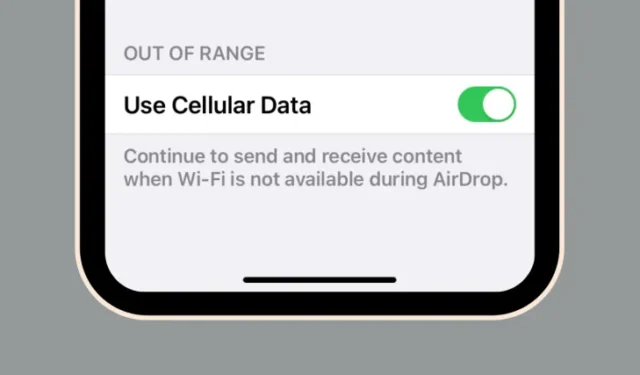
要知道什麼
- iOS 17.1 提供了使用 AirDrop 透過蜂巢式資料傳輸資料的功能,即使您離開其他裝置的 AirDrop 範圍也是如此。
- 為了透過蜂窩數據進行 AirDrop 傳輸,您需要透過 Wi-Fi 啟動傳輸並將裝置連接在一起以建立連接。
- 一旦您移出 AirDrop 範圍或與 Wi-Fi 斷開連接,您的 iPhone 將能夠使用蜂窩數據進行持續的 AirDrop 傳輸。
- 請參閱下面的帖子以了解更多資訊。
Apple 在最新的 iOS 版本中引入了一項新功能,即使裝置距離不近,AirDrop 傳輸也能繼續進行。在 iOS 17.1 中,AirDrop 現在可以透過蜂窩網路傳輸文件,這意味著用戶可以移出 AirDrop 範圍並仍然繼續傳輸。但如果您想知道為什麼不能在蜂窩互聯網上啟動空投傳輸,這裡有您需要的一切。
什麼是蜂窩數據空投?
Apple 裝置具有 AirDrop 功能,可即時、無線地相互傳輸資料。儘管此功能非常方便,但 AirDrop 有一個限制——傳輸資料的裝置需要非常接近。這意味著只要傳輸過程處於活動狀態,您就需要靠近其他人(或他們的裝置),這在大檔案的情況下會花費太長時間。
為了解決這個問題,蘋果在iOS 17.1中對 AirDrop 進行了一些更改。使用最新的 iOS 版本,即使您離開其他裝置的 AirDrop 範圍,現在您也可以繼續 AirDrop 傳輸。這意味著當 Wi-Fi 不可用時,AirDrop 傳輸將繼續進行,因為您的 iPhone 將繼續透過蜂窩網路透過 AirDrop 發送或接收檔案。
您可以透過蜂窩數據啟動 AirDrop 傳輸嗎?
雖然當您離開其他裝置的 AirDrop 範圍時,您的 iPhone 將使用蜂窩數據進行 AirDrop 傳輸,但您仍需要透過 Wi-Fi 啟動 AirDrop 傳輸才能使用行動數據繼續此過程。因此,如果沒有開啟 Wi-Fi 或靠近其他設備,您將無法啟動 AirDrop 傳輸。
這意味著,AirDrop 傳輸無法透過蜂窩數據開始,但您需要先在附近的兩台裝置上啟用 Wi-Fi 才能開始傳輸。如果您在僅啟用蜂窩網路的情況下嘗試 AirDrop,您的 iPhone 將無法顯示您希望將檔案傳輸到的附近裝置。只有當此裝置和您的 iPhone 上都啟用了 Wi-Fi 和藍牙時,此裝置才會可見。
透過蜂窩數據進行 AirDrop 何時起作用?
AirDrop 只會使用蜂窩數據進行 iPhone 上已在進行的傳輸。由於您無法透過蜂窩數據啟動這些傳輸,因此您需要先透過 Wi-Fi 啟動 AirDrop,方法是將 iPhone 和其他 Apple 裝置放在一起建立連線。
AirDrop 啟動後,您可以移出 AirDrop 範圍或斷開 Wi-Fi 連接,以便蜂窩網絡接入。一旦您離開點對點 Wi-Fi,您的 iPhone 就會從 AirDrop 切換到透過互聯網進行的 AirDrop -Fi 網路或其範圍可實現無縫資料傳輸。
發生此切換時,iPhone 上的 AirDrop 通知將在頂部顯示「使用行動數據」訊息,讓您知道您的蜂窩數據正在用於傳輸。此訊息也會出現在參與正在進行的傳輸的另一台 Apple 裝置上。
如何在蜂窩數據上啟用和使用空投
為了能夠透過蜂窩數據使用 Airdrop,您需要確保您的 iPhone 已更新至 iOS 17.1,並且您配對的所有其他 Apple 裝置均已更新至最新軟體版本。準備好後,您可以透過前往「設定」 > “常規” > “AirDrop” > “超出範圍”並開啟“使用蜂窩數據”來啟用透過蜂窩數據進行的“AirDrop ”。
您可以透過查看下面連結的帖子來了解有關使用 AirDrop 蜂窩數據的更多資訊。
▶︎如何在蜂窩數據或互聯網上啟用和使用空投
關於是否可以在 iOS 17.1 中透過蜂窩數據啟動 AirDrop 傳輸,您需要了解的就是這些。



發佈留言